qq同步助手使用照片的详细操作
时间:2022-11-09 10:48
想必大家还不熟悉qq同步助手吧,在今天的文章里小编就分享了qq同步助手使用照片的详细操作,有需要的朋友快来学习学习吧。
qq同步助手使用照片的详细操作

在QQ同步助手【我的】中,点击【照片备份】;
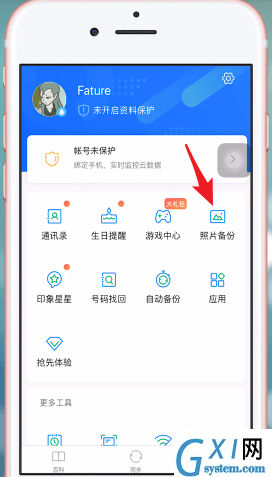
可看到备份的所有照片了;
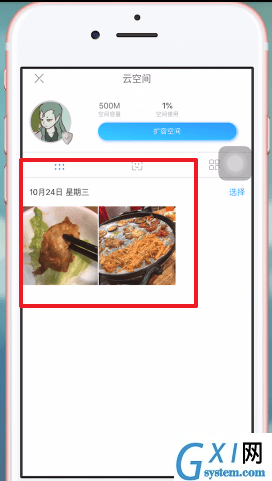
点击【选择】,再点击【下载】;
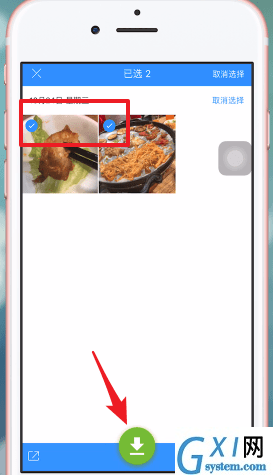
即可将照片下载到本地;
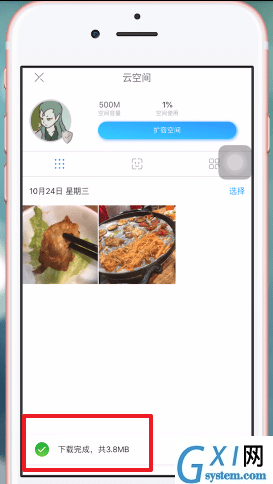
点开一张照片,可以分享到【微信】、【朋友圈】、【QQ好友】;
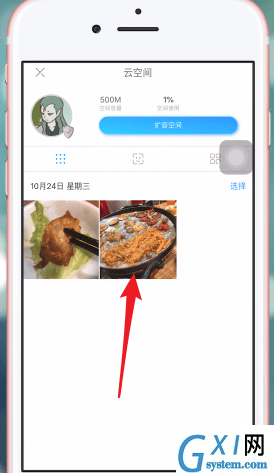
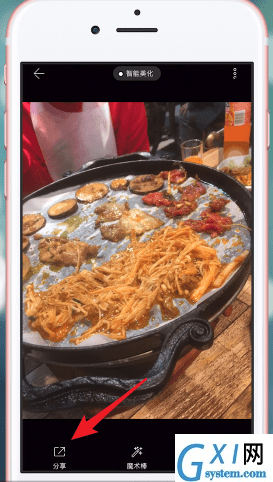
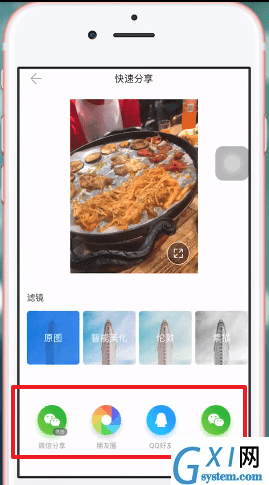
点击【删除】能从云端删掉该张照片。
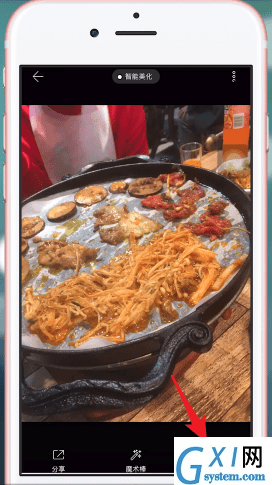
以上这里为各位分享了qq同步助手使用照片的详细操作。有兴趣的朋友赶快来学习学习吧。



























